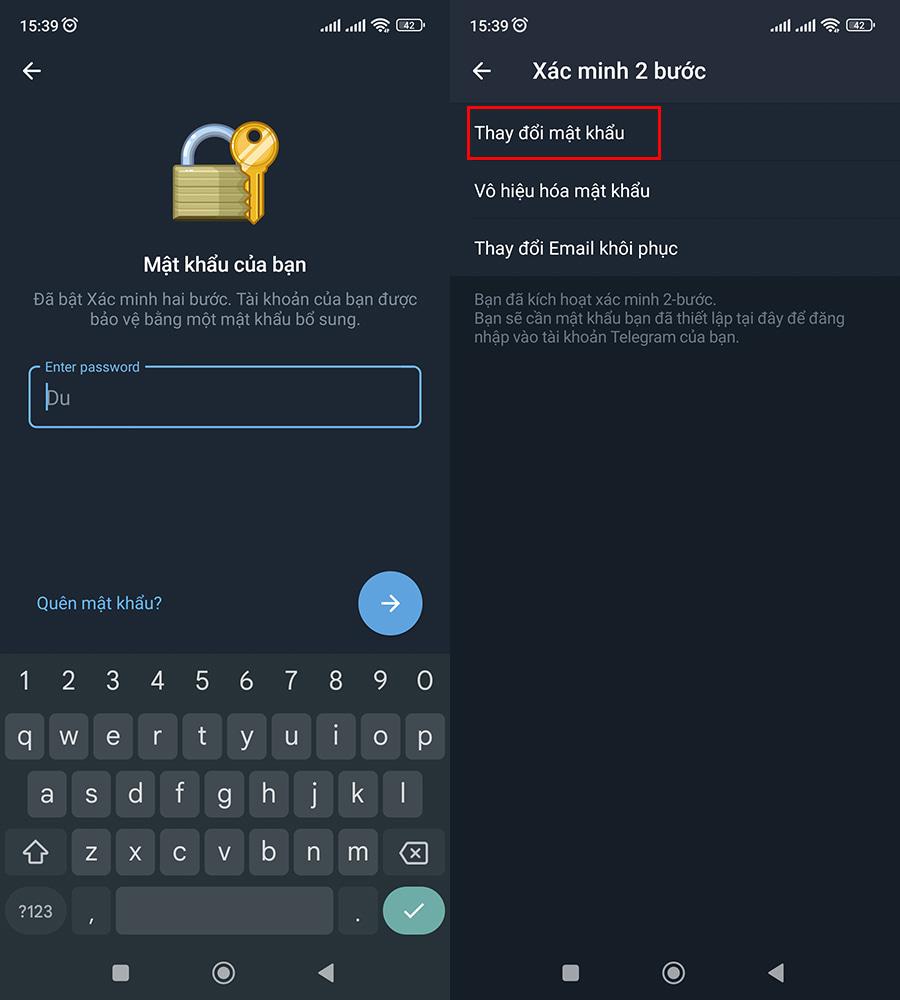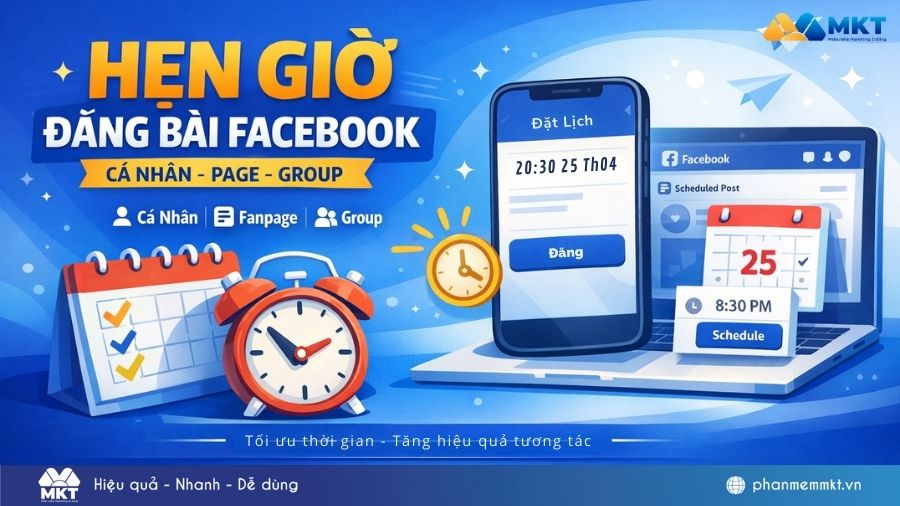Bạn muốn đổi mật khẩu xác minh 2 bước trên Telegram? Bạn lo lắng mật khẩu Telegram chưa đủ mạnh, dễ bị hacker tấn công? Trong bài viết này, Phần Mềm MKT sẽ hướng dẫn bạn cách đổi mật khẩu Telegram đơn giản, nhanh chóng. Cùng tham khảo chi tiết nhé.
I. Mật khẩu xác minh 2 bước trên Telegram là gì?
Mật khẩu xác minh 2 bước là một tính năng bảo mật trên Telegram, cho phép người dùng đặt mật khẩu để bảo vệ tài khoản của họ. Khi tính kích hoạt tính năng này, mỗi khi đăng nhập vào tài khoản Telegram của bạn từ một thiết bị mới, bạn sẽ được yêu cầu nhập mật khẩu xác minh 2 bước để xác thực tài khoản của mình.

Mật khẩu xác minh 2 bước là một lớp bảo vệ bổ sung cho tài khoản Telegram của bạn, giúp ngăn chặn người khác truy cập trái phép vào tài khoản của bạn ngay cả khi họ có thông tin đăng nhập của bạn. Việc đặt mật khẩu xác minh 2 bước cũng giúp bảo vệ dữ liệu cá nhân và thông tin quan trọng khác của bạn trên ứng dụng Telegram.
II. Cách đổi pass Telegram xác minh 2 bước
Để kích hoạt tính năng xác minh 2 bước trên ứng dụng Telegram, bạn thực hiện theo các bước sau đây:
- Bước 1: Mở ứng dụng Telegram trên điện thoại => chọn biểu tượng Menu => chọn Cài đặt.
- Bước 2: Kéo xuống dưới, chọn Riêng tư và bảo mật => nhấn vào Xác minh 2-bước.
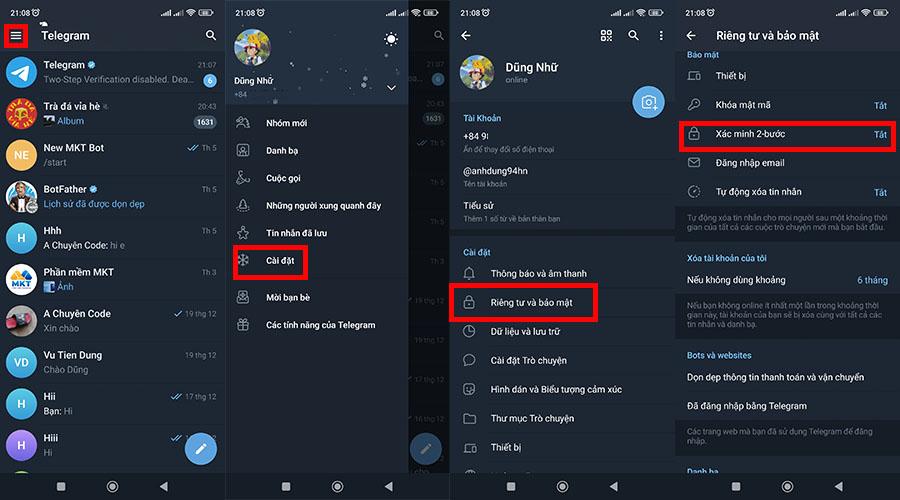
- Bước 3: Chọn Đặt mật khẩu => nhập Mật khẩu mới, nhấn vào Mũi tên.
- Bước 4: Nhập lại mật khẩu mới, nhấn vào Mũi tên => thiết lập Gợi ý mật khẩu.
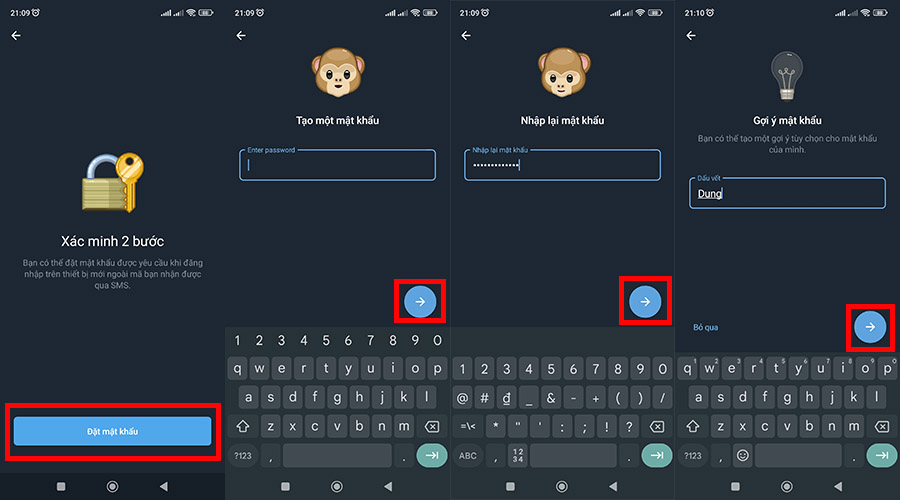
- Bước 5: Nhập Email khôi phục tài khoản, nhấn vào dấu Mũi tên => Nhập mã xác nhận Telegram gửi về Email để hoàn tất cách đổi mk telegram.
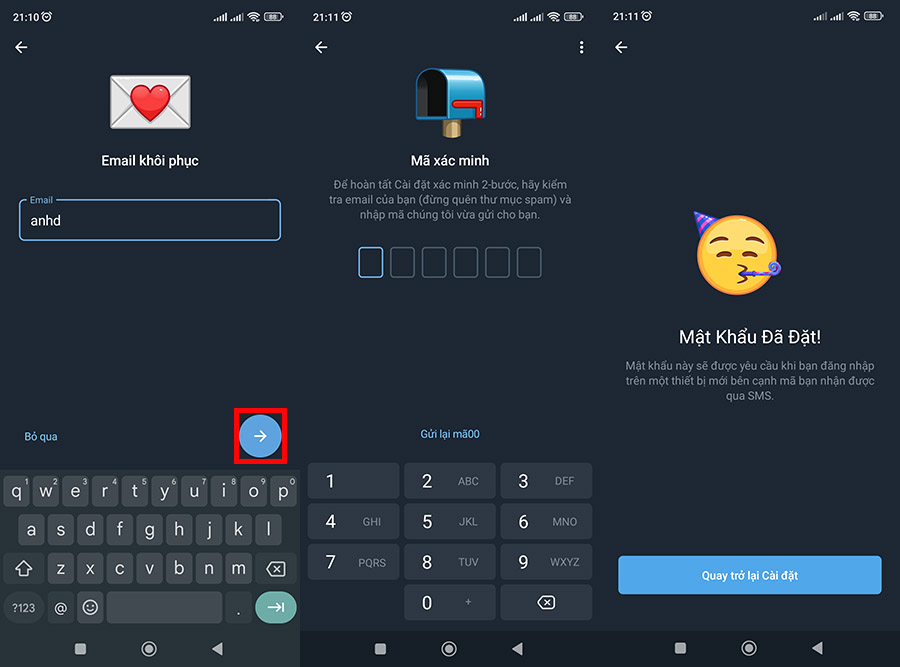
Xem thêm:
Cách tắt tự tải video trên Telegram đơn giản, nhanh chóng
Cách thay đổi số điện thoại Telegram đơn giản
III. Cách đổi mật khẩu Telegram đơn giản, nhanh chóng
Để đổi pass Telegram xác minh 2 bước, bạn thực hiện theo hướng dẫn sau đây:
- Bước 1: Mở ứng dụng Telegram trên điện thoại => chọn biểu tượng Menu => chọn Cài đặt.
- Bước 2: Kéo xuống dưới, chọn Riêng tư và bảo mật => nhấn vào Xác minh 2-bước.
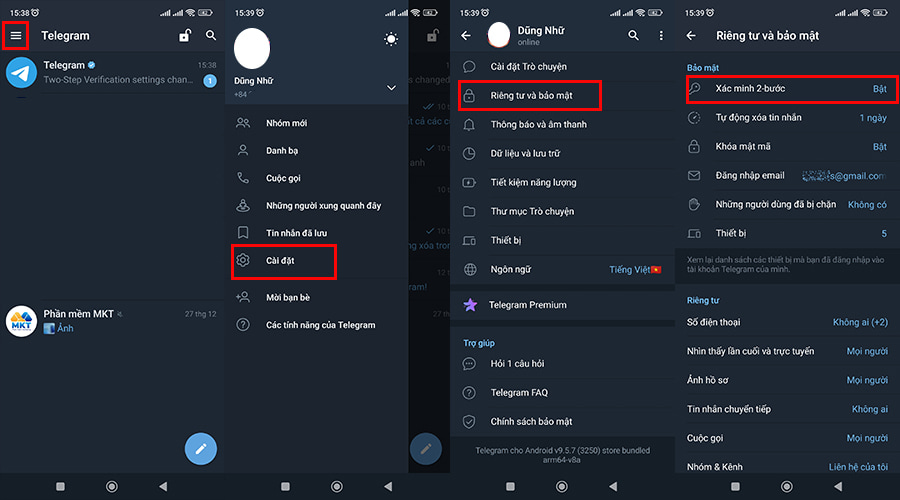
- Bước 3: Nhập Mật khẩu của bạn => nhấn vào dấu Mũi tên.
- Bước 4: Chọn Thay đổi mật khẩu.
- Bước 5: Nhập Mật khẩu mới => nhấn vào dấu Mũi tên.
- Bước 6: Xác nhận Mật khẩu mới => nhấn vào dấu Mũi tên => Cài đặt Gợi ý mật khẩu mới => nhấn OK để hoàn tất là bạn đã thực hiện xong cách thay đổi mật khẩu Telegram
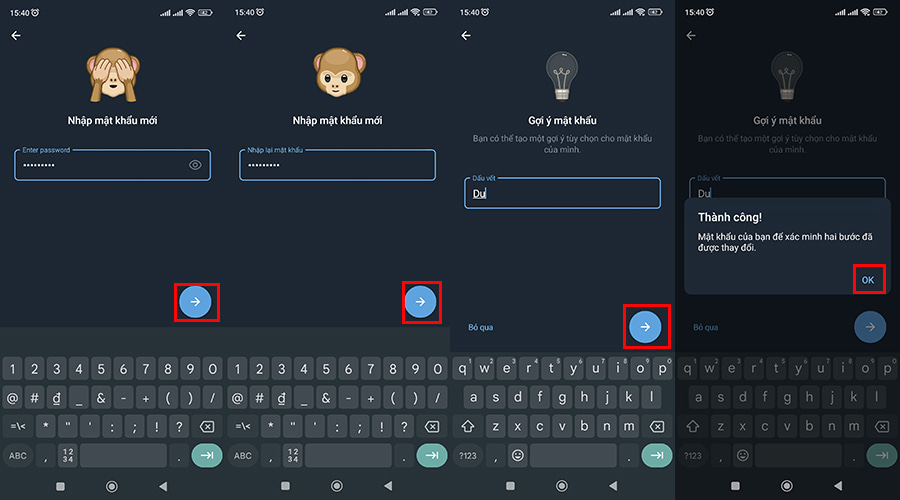
Kết luận
Trên đây là hướng dẫn cách đổi mật khẩu Telegram đơn giản, nhanh chóng mà Phần Mềm MKT chia sẻ đến bạn. Hy vọng qua bài viết này, bạn sẽ biết cách tạo một mật khẩu mạnh để bảo vệ tài khoản Telegram của mình. Chúc bạn thực hiện thành công!
Xem thêm:
- Hướng dẫn cách lấy lại mật khẩu Telegram đơn giản
- Telegram có an toàn không? Cách tăng cường bảo mật cho Telegram